Publicitate
Un număr surprinzător de acțiuni utile în Safari pe iOS sunt ascunse în spatele preselor lungi, gesturilor, și 3D Touch Tot ce puteți face cu 3D Touch pe iPhoneTouch 3D este într-adevăr doar un nume fantezist pentru un ecran sensibil la presiune, dar adaugă o serie întreagă de opțiuni de intrare suplimentare la iOS. Citeste mai mult . Interfața de utilizare a browserului este simplă, curată și ascuțită și, în timp ce apreciez acest lucru, costă descoperirea redusă.
Indiferent dacă sunteți nou pe iPhone sau iPad sau utilizați Safari de ani buni, sunt sigur că veți găsi ceva nou și util în această listă.
1. Apăsați lung butoanele
Aproape toată bara de instrumente de jos, cu excepția butonului Share, are un fel de opțiune de apăsare lungă.
Apăsând îndelung tasta semn de carte pictograma vă va oferi opțiuni pentru a adăuga rapid pagina curentă ca marcaj, a o trimite la Listă de citit sau la Linkuri partajate (dacă ați activat funcția)
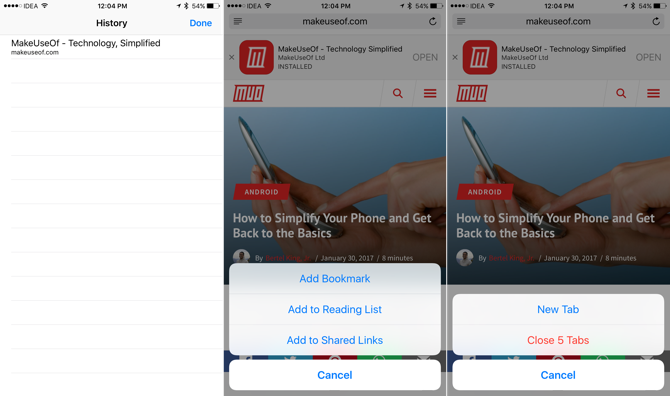
Acțiunile comutatorului de file sunt și mai utile, oferindu-vă un mod super-rapid de a crea o filă nouă sau de a închide toate filele deschise în prezent.
Apăsați lung butoanele înapoi sau înainte pentru a obține o listă cu paginile pe care le puteți întoarce / returna.
2. Pictograma aplicației 3D Touch
Dacă utilizați un iPhone 6s sau superior, începeți să utilizați Acțiuni rapide ca poartă de intrare către Safari. Când atingeți 3D pictograma aplicației, veți găsi opțiuni pentru a deschide o filă nouă, o filă privată sau pentru a accesa lista de lecturi.

De cele mai multe ori merg la Safari, deoarece caut să fac ceva nou, precum o nouă căutare Google. Opțiunea 3D Touch îmi permite să sar direct la bara de căutare, tastatura fiind deja accesibilă.
3. Căutați filele
Safari în iOS 10 vă permite să deschideți file nelimitate. Aceasta înseamnă că am aproximativ 100 de file deschise în Safari. Dar acest lucru face mai greu să găsești filele Safari vechi. Desigur, există o modalitate de a căuta în toate filele deschise, dar, din nou, este ascunsă.

Atingeți butonul comutatorului de file, aici veți vedea o listă cu toate filele. Apoi, transformați-vă peisajul telefonului (va trebui să dezactivați Blocarea portretului în Centrul de control dacă l-ați activat) și veți vedea punctul Căutare bara din stânga sus.
Pe iPad, veți găsi bara de căutare chiar în partea de sus a comutatorului cu file (la fel ca în Safari pe Mac 15 Sfaturi esențiale și trucuri pentru Safari pentru utilizatorii de MacPriviți dincolo de ceea ce este evident și descoperiți utilitatea browserului web rapid și eficient din punct de vedere energetic al Apple. Citeste mai mult ).
4. Utilizați și personalizați modul cititor
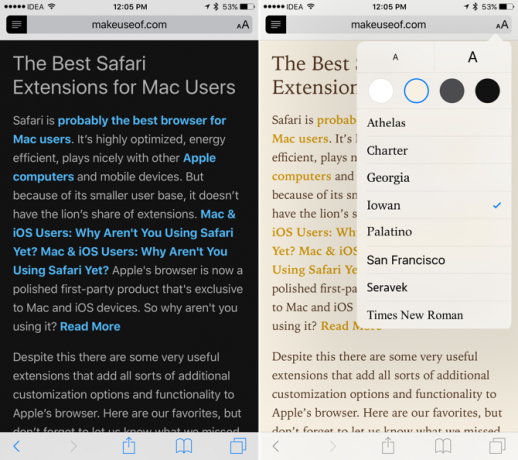
Nu folosesc Listă de citit cu cât există opțiuni mult mai bune (Pocket și Instapaper), dar Safari este Cititor modul este o bestie cu totul alta. Doar atingând un buton de pe marginea din stânga a barei URL transformă o pagină haotică într-o pagină organizată, minimă, formatată.
Aa butonul vă permite să alegeți între diferite fonturi, dimensiunea textului și modul de noapte. Acesta este un mod minunat de a citi conținut web, în special noaptea.
5. Utilizați 3D Touch pentru a arunca o privire în pagini

Dacă iPhone-ul dvs. acceptă 3D Touch, puteți să strângeți mai tare pe un link pentru a obține o vizualizare pop-up a paginii. Acesta este un mod minunat de a previzualiza un link înainte de a decide să intrați. Vrei să-l citești? Apăsați din nou mai adânc și se va deschide. Sau doar ridicați degetul la spate.
6. Partajează link-uri fără a le deschide
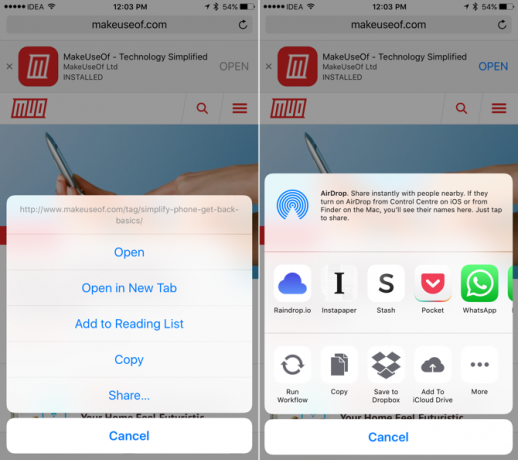
M-am împiedicat la întâmplare de această funcție și chiar sunt bucuros că am făcut-o. Dacă utilizați iOS 10, puteți să apăsați îndelung un link oriunde în Safari și să alegeți Acțiune din meniu pentru a afișa foaia Share native.
Aceasta înseamnă că pot face lucruri interesante precum trimiterea unui link către o notă din Apple Notes sau către Pocket, fără a deschide vreodată pagina.
7. Atingeți și mențineți apăsat pentru a lipi și merge

Dacă aveți un link în clipboard pe care doriți să îl deschideți în Safari sau aveți ceva text pe care doriți să îl căutați în Google, atingeți și mențineți apăsat bara URL data viitoare (în loc să o atingeți pentru a afișa tastatură).
Veți primi un Paste și Du-te sau Inserați și căutați opțiune în funcție de ce aveți în clipboard. Este un economizor în timp real.
8. Solicitați site-ul desktop

Dacă aveți un iPad Pro, în special cel mare, veți ajunge să faceți acest lucru destul de des. Pentru a solicita un site desktop pentru pagina pe care o vizitați, trebuie doar să atingeți și țineți apăsată butonul Reîncarcă buton. Veți primi un Solicitați site-ul desktop opțiune în meniul de opțiuni.
Dacă utilizați un blocant de conținut, acesta este și locul în care veți găsi opțiunea de a reîncărca site-ul fără blocante de conținut. Puteți găsi, de asemenea, opțiunea de a solicita site-ul desktop pe bara de acțiuni în mod obișnuit Acțiune meniul.
9. Găsiți text în pagină

Când citiți un articol lung sau căutați ceva în Wikipedia Cele mai bune din Wikipedia: 5 aplicații pentru a găsi articole ciudate sau interesanteWikipedia poate fi fascinantă, ciudată sau bizară. Aceste cinci instrumente unice vă vor ajuta pe pagini interesante pe Wikipedia. Citeste mai mult va trebui să faceți ol ” Ctrl + F dans. Safari are, de asemenea, această caracteristică și există câteva modalități de accesare a acesteia.
Cel mai ușor este să apăsați pe bara URL și să tastați ceea ce căutați - în conformitate cu istoricul dvs. și site-urile web sugerate veți găsi o opțiune pentru Pe aceasta pagina. În mod alternativ, puteți atinge butonul Acțiune buton și selectați Găsiți în pagina din rândul de jos.
10. Transformați Safari într-un Cititor de Feed
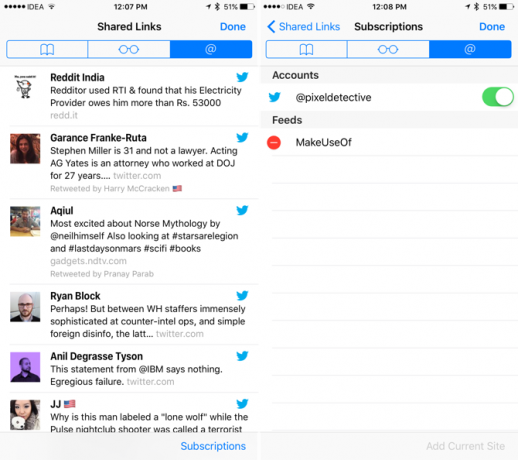
Safari are o caracteristică numită Link-uri partajate, care este practic un cititor de feed-uri. Puteți adăuga un flux dintr-o pagină și articole noi vor apărea aici. Sau conectați-vă cu contul de Twitter pentru a vedea toate linkurile partajate de persoanele pe care le urmați.
Pe iPhone sau iPad, atingeți tasta Marcaje icon. apoi selectați fila cu @ simbol pentru a începe.
11. Accesați ecranul Split pe iPad

În iOS 10, Safari vă permite să răsfoiți două pagini una lângă alta. Puteți începe în câteva feluri.
Atingeți și țineți apăsat o filă și trageți-o pe marginea din dreapta sau din stânga până când apare o bară neagră. Apoi, aruncați fila acolo și se va deschide în Vizualizare divizată.
De asemenea, puteți să apăsați lung pe un link și să atingeți Deschideți în Split View.
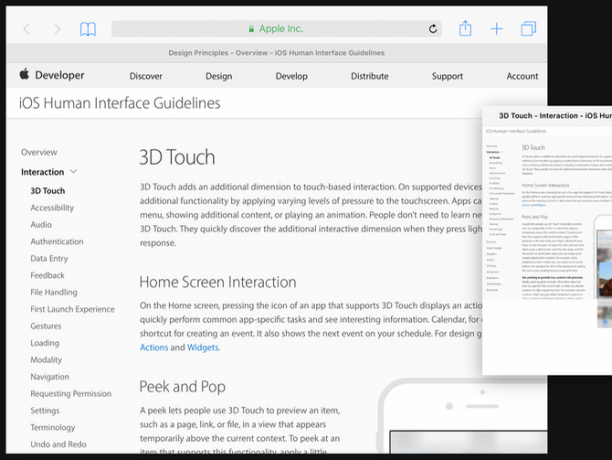
Puteți începe ecranul împărțit atingând și ținând apăsat butonul Reîncarcă buton și selectare Deschideți vizualizarea Split.
12. Salvați o pagină în format PDF
Uneori, aveți nevoie de o copie offline a unei pagini web și una dintre cele mai ușoare metode de a face acest lucru este de a crea un PDF al paginii, chiar de la Safari.

Atingeți butonul Acțiune buton, defilați în rândul din mijloc și găsiți Salvați PDF în iBooks. Pagina va fi stocată ca PDF în aplicația iBooks. Dar, odată ce PDF-ul este în iBooks, nu este ușor să-l împarți cu alte aplicații.
În iOS 10, există o altă modalitate de a exporta pagina în format PDF.
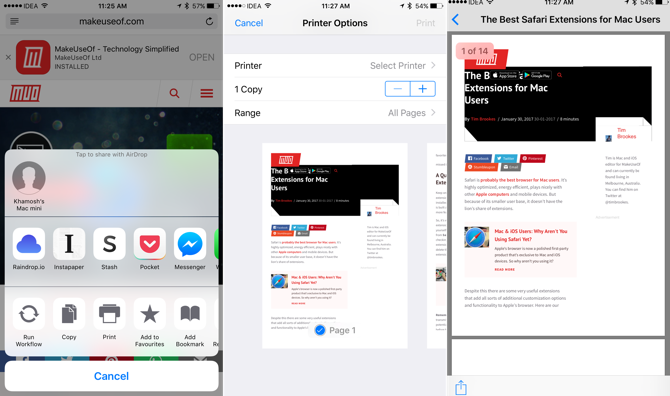
Din rândul de jos al foii Share, selectați Imprimare. Veți vedea aici o previzualizare a paginii. 3D Touch o dată pentru vizualizarea flotantă Peek și 3D Touch încă o dată pentru a deschide în întreaga vizualizare PDF (dacă dispozitivul dvs. nu are 3D Touch, glisați-l cu două degete).

Acum, de aici, atingeți tasta Acțiune buton. Veți vedea o listă de aplicații care acceptă importul PDF. Și veți găsi, de asemenea, opțiunea de a adăuga PDF-ul în Dropbox sau iCloud Drive (dacă este activat).
13. Deschideți sau închideți o filă de la distanță
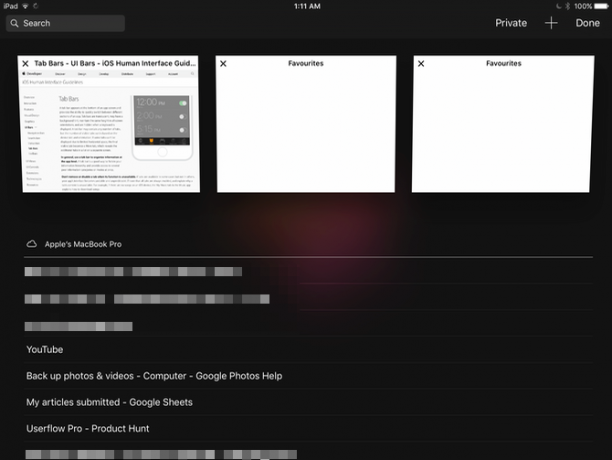
Dacă utilizați mai multe dispozitive Apple și browserul dvs. implicit este Safari, veți găsi că puteți accesa file din toate mașinile dvs. din Safari. Tabele iCloud sunt cu adevărat utile când comutați între dispozitive.
Puteți utiliza această caracteristică pentru a închide de la distanță o filă, pe un alt aparat. În comutatorul de file, derulați în jos până găsiți Tabele iCloud, glisați spre stânga pe o filă și selectați Șterge.
14. Deschideți o filă închisă recent
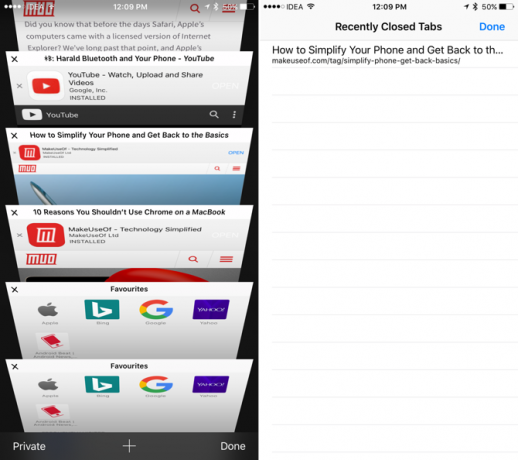
Degetele tale sunt alunecoase și este prea ușor de alunecat pe o filă. Și nu veți găsi o modalitate evidentă de a o readuce.
Atingeți butonul comutatorului din dreapta jos și atingeți și țineți apăsat butonul plus „+” buton. Aceasta va aduce o listă cu filele închise recent.
15. Redați videoclipuri YouTube în fundal
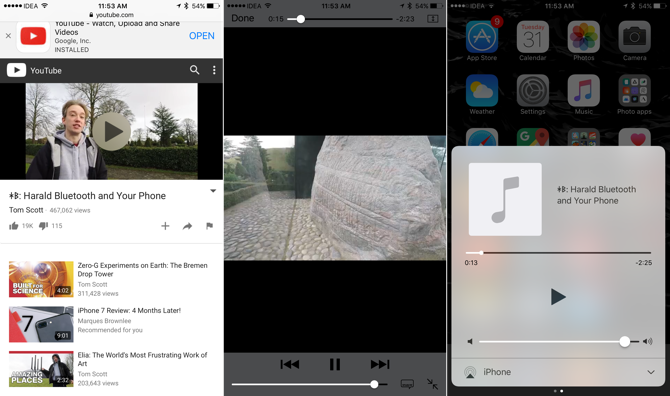
În timp ce puteți obține aplicații terțe pentru a face acest lucru, Safari oferă un mod simplu de a asculta low-tech doar la sunetul de pe YouTube Cum să convertiți videoclipuri YouTube în MP3 pentru ascultare offlineIată cum puteți transforma orice videoclip muzical YouTube într-un MP3 și vă puteți salva de la deșeurile de lățime de bandă inutile. Citeste mai mult , in fundal.
Deschide un videoclip YouTube în Safari și începe redarea. Apoi apăsați butonul de pornire și accesați ecranul de pornire. Glisați în sus pentru a deschide Centrul de control și din panoul Acum joacă, atingeți butonul Redare. Redarea audio va începe acum.
Folosiți extensii în Safari pentru a obține mai mult
Spre deosebire de Safari pe Mac Cele mai bune extensii Safari pentru utilizatorii de MacSafari este probabil cel mai bun browser pentru utilizatorii de Mac, dar îl puteți îmbunătăți și cu câteva extensii bine alese. Citeste mai mult , omologul iOS nu acceptă extensiile browserului. Însă, începând cu iOS 8, aplicațiile au căpătat abilitatea de a-și integra propriile extensii care se pot conecta la sistemul de foi de partajare.
Atât timp cât aveți aplicația instalată și extensia activată, puteți face o mulțime de lucruri interesante. Ca salvarea unei pagini în aplicația Notes Cum să folosiți Apple Notes ca instrument de cercetareAplicația gratuită pentru note de la Apple poate fi un ajutor indispensabil pentru cercetare atât pe un computer cât și pe un dispozitiv mobil. Citeste mai mult , rularea unui flux de lucru utilizând aplicația Workflow Nou pentru iOS Automation? 10 fluxuri de lucru pentru a vă începeȘtiați că puteți automatiza multe sarcini comune pe iPhone cu o aplicație simplă numită Workflow? Citeste mai mult si mult mai mult.
Care sunt câteva dintre sfaturile și trucurile dvs. preferate pentru Safari? Partajează cu noi în comentariile de mai jos.
Khamosh Pathak este un scriitor independent de tehnologie și designer de experiență pentru utilizatori. Când nu ajută oamenii să profite la maxim de tehnologia lor actuală, îi ajută pe clienți să proiecteze aplicații și site-uri web mai bune. În timpul său liber, îl vei găsi urmărind speciale de comedie pe Netflix și încercând încă o dată să treci printr-o carte lungă. El este @pixeldetective pe Twitter.

